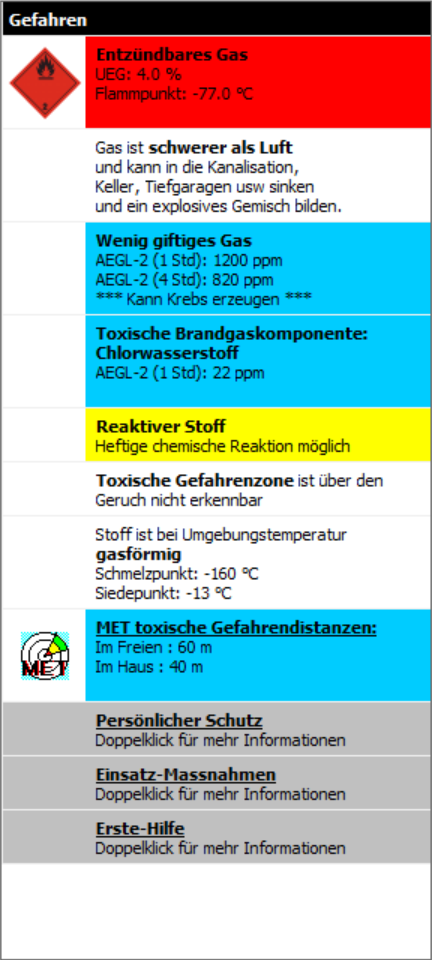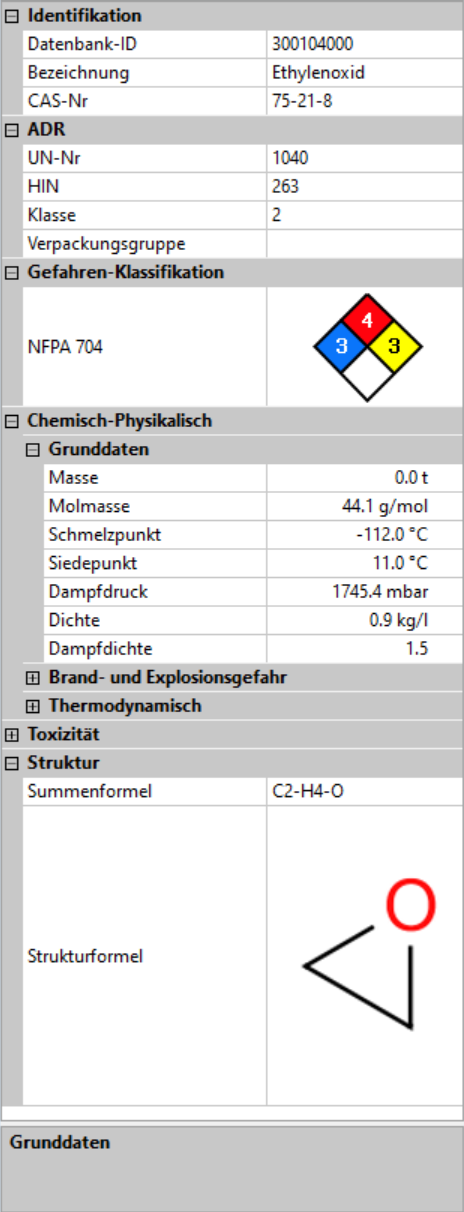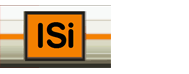Navigator-Modul in MET für Windows
Das Navigator-Modul ist das Bindeglied zwischen den einzelnen Modulen. Die Navigator-Maske enthält links die Substanzdaten der ausgewählten Substanz, in der Mitte die Liste mit den abgelegten MET-Szenarien und zeigt rechts, die von einer Substanz ausgehenden Gefahren auf.
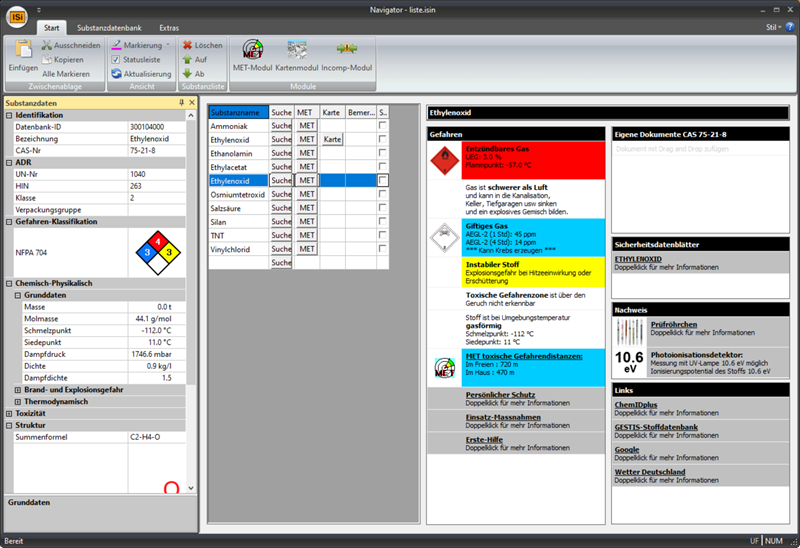
Die Szenarioliste
Beim Öffnen des Navigators wird die letzte aktive Szenarioliste automatisch geladen und beim Schliessen wird diese wieder automatisch gespeichert. Sobald ein neues MET-Szenario erstellt oder geladen wird, erscheint diese in der Szenarioliste. Jede Zeile besteht aus einem Feld mit der Substanzbezeichnung, mit einem Bemerkungsfeld und mehreren Schaltern sowie einer Ankreuzbox:
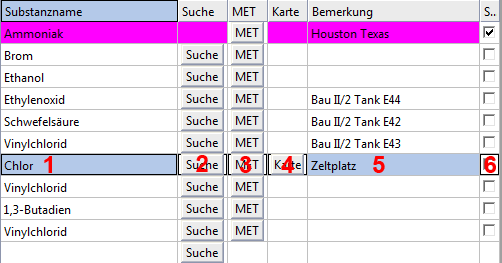
Die Gefahrenhinweise
Die Gefahrenhinweise werden beim Anklicken einer Substanz in der Szenarioliste angezeigt. Die Hinweise werden erstellt aufgrund der Substanzdaten und der Incomp-Datenbank. Sofern vorhanden werden ebenfalls die 3 Links "Persönlicher Schutz", "Einsatz-Massnahmen" und "Erste-Hilfe" einblendet. Ein Klick auf einen dieser Links führt auf die zugehörige Eri-Card®. Wurde eine Ausbreitungsrechnung mit MET erstellt, werden ebenfalls die toxischen Gefahrendistanzen eingeblendet.